Come utilizzare la funzione di formattazione automatica di Excel
Cosa sapere
- Aggiungi formattazione automatica alla barra degli strumenti di accesso rapido: Seleziona Barra degli strumenti di accesso rapido > Altri comandi > Scegli i comandi da > Tutti i comandi.
- Scorri l'elenco e seleziona Formattazione automatica > Aggiungere > ok. Per applicare uno stile di formattazione automatica a una tabella, evidenziare i dati.
- Quindi, seleziona Formattazione automatica dalla barra di accesso rapido, scegli uno stile e fai clic su ok. Seleziona le opzioni di uno stile di formattazione automatica per modificarlo.
Questo articolo spiega come utilizzare l'opzione Formattazione automatica di Excel per creare un foglio di lavoro professionale e pulito, migliorando la leggibilità del foglio di calcolo di Microsoft Excel e risparmiando tempo. Le istruzioni in questo articolo si applicano a Excel 2019, 2016, 2013 e 2010, nonché a Excel per Microsoft 365.
Aggiungi la formattazione automatica alla barra di accesso rapido
Per utilizzare Formattazione automatica, aggiungi l'icona Formattazione automatica alla barra di accesso rapido in modo che sia possibile accedervi quando ne hai bisogno. Dopo aver aggiunto la formattazione automatica, rimane sulla barra di accesso rapido.
Ci sono 17 stili di formattazione automatica disponibili in Excel. Questi stili influenzano formattazione del numero, bordi, caratteri, motivi e colori di sfondo, allineamento e colonna e riga dimensione.
-
Seleziona il Barra degli strumenti di accesso rapido freccia a discesa.
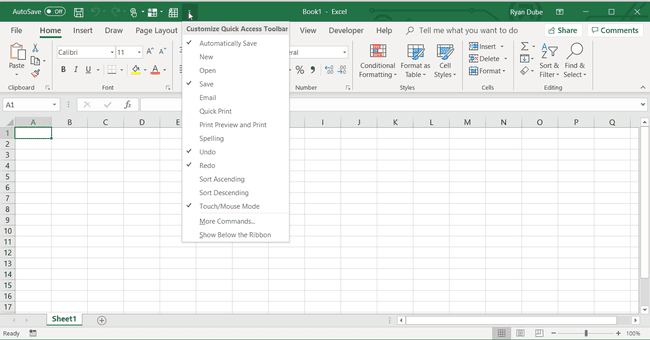
-
Scegliere Altri comandi per aprire il Personalizza la barra di accesso rapido la finestra di dialogo.
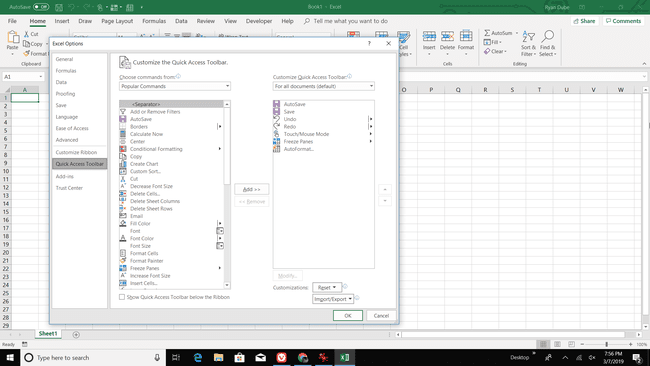
-
Seleziona il Scegli i comandi da la freccia a discesa.
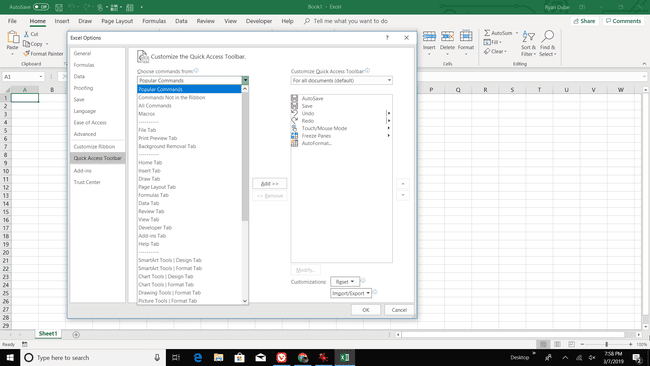
-
Scegliere Tutti i comandi per visualizzare tutti i comandi disponibili in Excel.
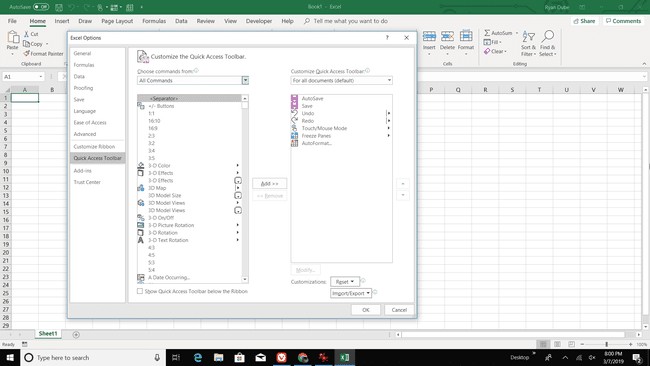
-
Scorri l'elenco alfabetico e scegli Formattazione automatica.
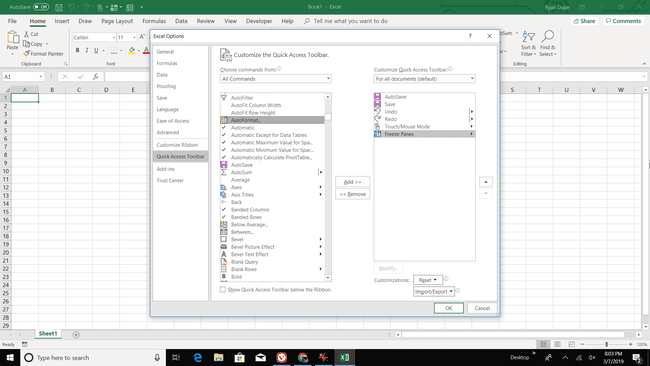
-
Selezionare Aggiungere.
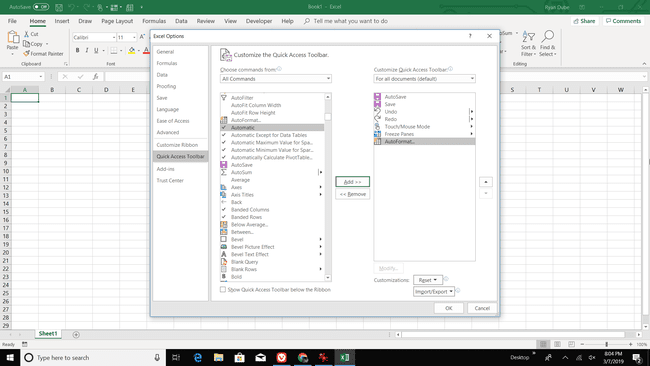
Selezionare ok per aggiungere l'icona Formattazione automatica alla barra di accesso rapido.
Applicare uno stile di formattazione automatica
Per applicare rapidamente uno stile Formattazione automatica a una tabella:
-
Evidenzia i dati nel foglio di lavoro che si desidera formattare.

Vai al Barra degli strumenti di accesso rapido e seleziona Formattazione automatica.
-
Nel Formattazione automatica finestra di dialogo, scegli uno stile.
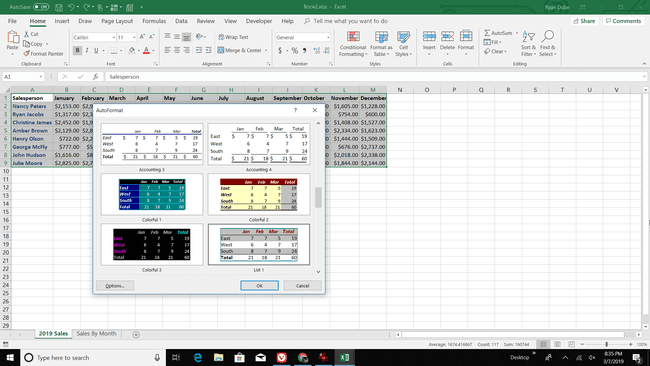
Selezionare ok per chiudere la finestra di dialogo.
-
Il nuovo stile viene applicato alla tabella.
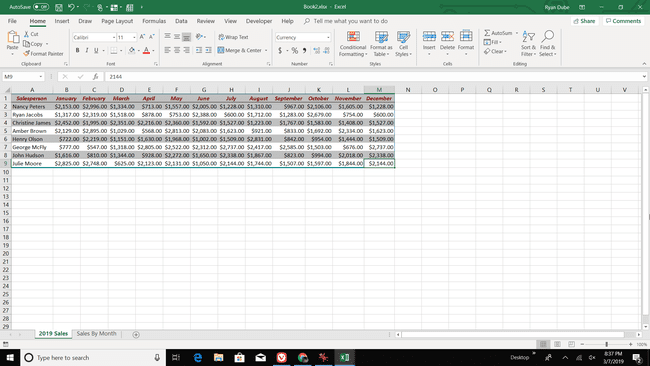
Per applicare uno stile diverso, seleziona una cella qualsiasi nella tabella e scegli Formattazione automatica.
Modifica uno stile di formattazione automatica prima di applicarlo
Se non ti piace nessuno degli stili disponibili, modifica uno stile prima di applicarlo a un foglio di lavoro.
-
Nel Formattazione automatica finestra di dialogo, selezionare Opzioni.

-
Nel Formati da applicare sezione, deselezionare le caselle di controllo per i formati che non si desidera utilizzare nella tabella.
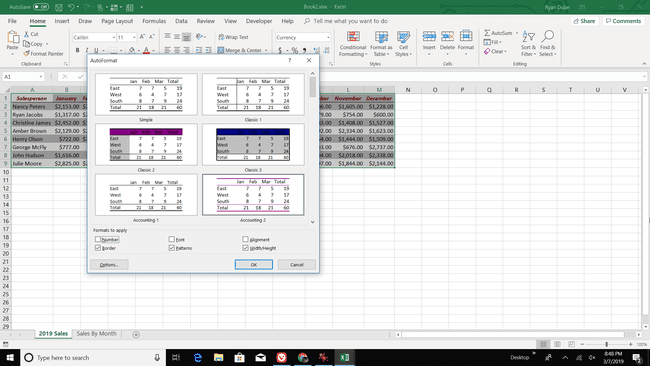
Gli esempi nella finestra di dialogo si aggiornano per riflettere le modifiche.
Selezionare ok per applicare lo stile modificato.
Modifica uno stile di formattazione automatica dopo averlo applicato
Dopo aver applicato uno stile a una tabella, modifica lo stile della tabella con le opzioni di formattazione che si trovano nella Casa linguetta del nastro. Quindi, salva lo stile di formattazione automatica modificato come stile personalizzato che può essere utilizzato con altre tabelle e fogli di lavoro.
Per creare stili di formattazione automatica personalizzati per le tabelle:
Seleziona una cella qualsiasi nella tabella.
-
Vai al Casa scheda, seleziona Formatta comeTavolo, quindi scegli Nuovo stile di tabella.
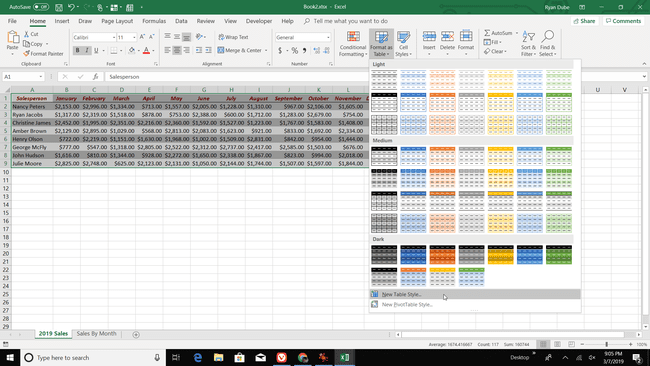
-
Nel Nuovo stile di tabella finestra di dialogo, scegli un elemento della tabella e seleziona Formato per applicare il carattere, il bordo o la formattazione di riempimento che preferisci. Fallo per ogni elemento della tabella che desideri modificare.
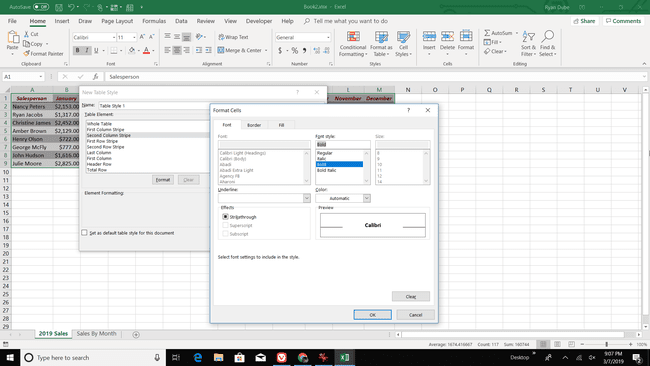
Seleziona il Imposta come stile di tabella predefinito per questo documento casella di controllo se si desidera utilizzare automaticamente questo stile durante la formattazione delle tabelle, quindi selezionare ok per salvare lo stile Formattazione automatica.
Per utilizzare lo stile personalizzato, evidenzia una tabella, vai a Casa, Selezionare Formatta come tabellae scegli lo stile personalizzato.
